Как легко перемещать и упорядочивать файлы по типу в Windows
Разное / / February 14, 2022

Командная строка настолько полезна, что трудно не использовать ее постоянно. У него так много практических применений для ускорения таких процессов, как очистка старых элементов рабочего стола или завершение запущенных процессов. Еще одно полезное решение — когда дело доходит до перемещения файлов. Простой переехать Команда может быть настроена таким образом, чтобы перемещать все файлы определенного типа.
У вас есть много видеофайлов AVI, смешанных с изображениями PNG, перечисленными в папке «Документы»? Этот лихорадочный беспорядок должен быть и должен быть организован быстро. Как вы найдете свои изображения, если они спрятаны вместе с документами или видео? Мы описали простой способ извлечения типов файлов из папки и размещения их в нужном месте на компьютере. Прочитав эту статью, вы сможете перемещать все свои документы/видео/изображения/загрузки/и т. д. в соответствующие папки с легкостью, организуя ваши файлы, как если бы они были в менеджер закачек.
Сделать пакетный файл для перемещения файлов в Windows
Следующая команда переместит все изображения JPG из текущего каталога в Фотографий папка. Для начала вы можете либо ввести команду в командной строке, либо создать пакетный файл для запуска в любом каталоге для перемещения.
Например, скопируйте следующую команду:
переместить *.jpg %userprofile%\Pictures\
Теперь откройте Блокнот из меню «Пуск» и введите команду в новый файл. Сохранить как MovePictures.bat. Обязательно измените Сохранить как тип опуститься до Все файлы.
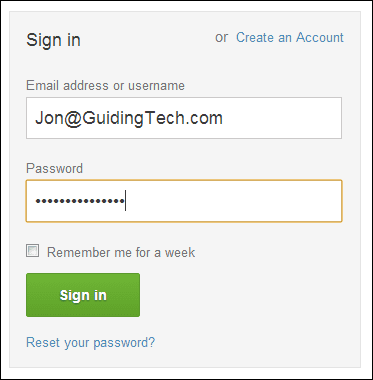
Теперь скопируйте этот файл на рабочий стол. Запустите пакетный файл, чтобы переместить каждое изображение JPG с рабочего стола на рабочий стол. Фотографий папка. Если вам нужно очистить другую папку, например, полную видео и изображений, поместите файл в эту папку, а затем откройте ее.
Настроить пакетный файл
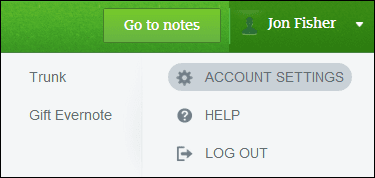
Настроить пакетный файл очень просто. Измените, какие файлы изображений будут перемещены, изменив *.jpg часть. Однако убедитесь, что символ * все еще присутствует независимо от того, на какой тип файла он был изменен. Например, вот способ перемещения файлов PNG:
переместить *.png %userprofile%\Pictures\
Помимо изменения типа файла, вы также можете изменить папку назначения. Внесите изменения в конечное местоположение, например:
переместить *.png C:\Images\
Примечание: Папка должна присутствовать для работы пакетного файла, иначе в командной строке отобразится синтаксическая ошибка. Если вы перемещаете файлы на диск C в папку с именем Картинки, убедитесь, что папка действительно существует, потому что командный файл ее не создаст.
По сути, это структура, которую должна иметь команда:

переместить *.FILETYPE РАСПОЛОЖЕНИЕ
Это должно быть легко запомнить, потому что команда переехать а тип файла к место расположения, так же, как структура команды была написана.
Теперь, когда вы поняли, как изменить команду, вы можете объединить несколько модификаций для одновременного перемещения нескольких типов файлов. Это можно сделать не только для файлов изображений, но и для видео или исполняемых файлов. Чтобы переместить несколько типов файлов одновременно, создайте пакетный файл следующим образом:
переместить *.png %userprofile%\Pictures\
переместите *.gif %userprofile%\Pictures\GIFs\
переместите *.mp3 %userprofile%\Music\
переместите *.mkv %userprofile%\Videos\
переместите *.avi %userprofile%\Videos\
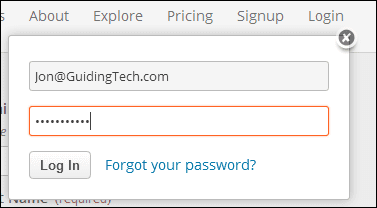
Вывод
Организация файлов упрощается с помощью командной строки. Можно использовать буквально любой тип файлов, поэтому поэкспериментируйте с ним и посмотрите, насколько чистым и организованным вы сможете сделать свой компьютер. Возможно, вы даже сможете использовать эти команды и эти Альтернативы командной строке здесь.
Последнее обновление: 03 февраля 2022 г.
Вышеупомянутая статья может содержать партнерские ссылки, которые помогают поддерживать Guiding Tech. Однако это не влияет на нашу редакционную честность. Содержание остается беспристрастным и аутентичным.



![Клавиатура ноутбука не работает должным образом [решено]](/f/a9be210311297111321c2638e2b818e5.jpg?width=288&height=384)